- Autor Abigail Brown [email protected].
- Public 2023-12-17 06:49.
- Zadnja promjena 2025-01-24 12:11.
Sjajna stvar kod zaslonske tipkovnice iPada je to što je mnogo lakše tipkati nego na iPhone tipkovnici. Dok je bežična fizička tipkovnica još uvijek poželjna za duže dokumente, prilično je jednostavno upisati podužu e-poštu na iPadu. Ali za one koji stvarno žele izvući maksimum iz svojih uređaja, evo nekoliko tipkovničkih prečaca koji vam mogu omogućiti brže tipkanje i omogućiti vam da brže dođete do nekih posebnih tipki.
Ovaj vodič odnosi se na iOS 12+.
Prečaci tipkovnice na zaslonu iPada
Možda je najbolji način da ubrzate tipkanje na zaslonskoj tipkovnici naučiti sve različite male trikove i prečace koji mogu učiniti cijeli proces mnogo bržim.
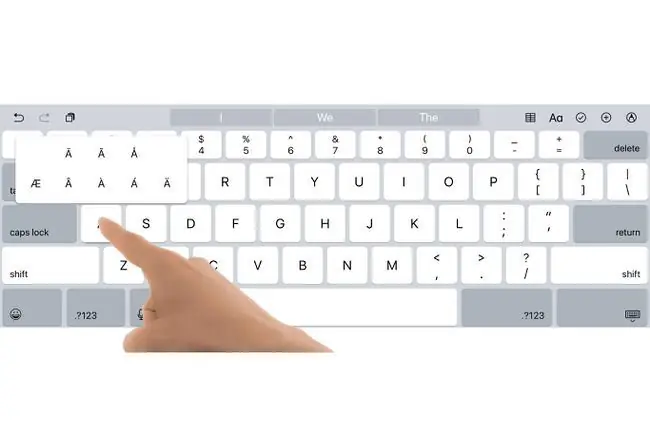
Brže završavanje rečenica
Možete dodirnuti razmaknicu dvaput zaredom na kraju rečenice i iPad će ispisati točku, razmak i uključiti tipku velikih slova kako biste bili spremni za sljedeću rečenicu.
Preskoči apostrof
Nema potrebe za apostrofom u vašim kontrakcijama kada imate automatski ispravljač pravopisa. Možete upisati "Im" za "I'm" i "cant" za "can't" i pustiti iPad da obavi dodatni posao umjesto vas.
Pristup posebnim simbolima
Na iPad Pro uređaju možete upisivati te posebne simbole iznad brojeva povlačenjem tipke prema dolje ili držanjem prsta na tipki da biste proizveli skočni prozor s posebnim simbolom.
Brži navodnici
Evo zgodnog tipkovničkog trika za stavljanje nečega pod navodnike: samo dodirnite i držite tipku upitnika/točke na normalnom rasporedu za dvostruke navodnike, ili ako želite jednostruke navodnike, dodirnite i držite tipku uzvika/zareza.
Posebni akcenti
Trebate posebne naglaske? Možete doći do posebnih znakova naglasaka za određenu jezičnu podršku dodirom i držanjem odgovarajuće tipke slova.
Jednostavni početni i završni citati
Jeste li znali da možete umetnuti početne i završne navodnike? Na rasporedu brojeva samo dodirnite i držite tipku navodnika za početak i kraj navodnika. Dodirnite i držite tipku jednostrukih navodnika za iste opcije za jednostruke navodnike. Također možete dobiti naglasak pomoću ove tehnike na ključu s jednostrukim navodnicima.
Za višejezične korisnike
Na rasporedu brojeva možete dodirnuti i držati uskličnik za naopako okrenuti uskličnik i upitnik za naopako okrenuti upitnik. Ali za one koji vole pauze, trik izbora je držati tipku s točkom na rasporedu brojeva kako bi došli do elipse.
Kako brzo upisivati brojeve
Umorni ste od listanja naprijed-natrag sa slova na brojeve? Umjesto da dodirnete ". Tipku ?123" da biste došli do brojeva, držite prst na njoj i zatim klizite prstom do tipke koja vam je potrebna. Kada otpustite prst, iPad će proizvesti vaš lik i automatski se vratiti na originalni raspored tipkovnice.
Također možete izvesti trik dodirivanja i držanja na tipki shift da brzo dobijete veliko slovo.
Stvorite vlastite prečace
Ne morate se oslanjati samo na ove savjete. Apple vam olakšava stvaranje vlastitih prečaca na tipkovnici iPada.
Ne zaboravite tipke prečaca na vrhu tipkovnice
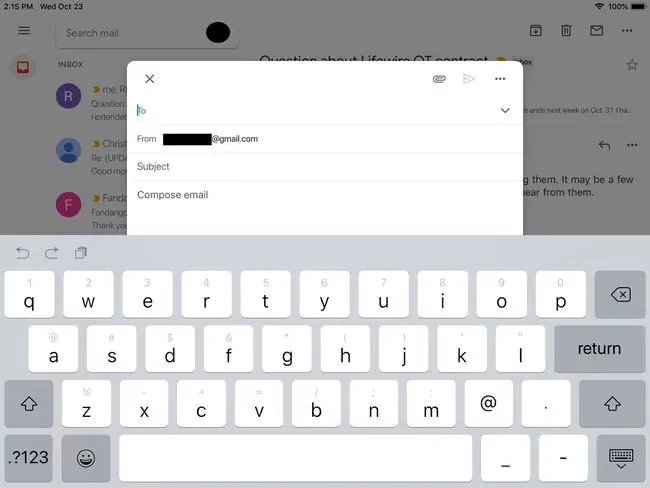
Ako pogledate iznad gornjeg reda slova, vidjet ćete niz tipki prečaca. Na lijevoj strani nalaze se dvije strelice koje se savijaju u polukrug. Strelica koja zavija ulijevo je tipka za poništavanje, koja će poništiti zadnju promjenu koju ste napravili u dokumentu. Strelica koja zavija udesno je tipka za ponavljanje, koja će "poništiti" radnju poništavanja. Desno od ta dva gumba nalazi se gumb koji izgleda kao komad papira ispred međuspremnika. Ovo je gumb za lijepljenje. Možete ga koristiti za lijepljenje svega što se nalazi u virtualnom međuspremniku u dokument.
S druge strane tipkovnice su dodatni gumbi. Gumb "BIU" omogućuje podebljavanje, kurziv i podcrtavanje teksta. Gumb kamere omogućuje vam pristup snimci kamere kako biste zalijepili sliku, a spajalica će otvoriti iCloud Drive, omogućujući vam da priložite datoteku dokumentu. Također možete imati vijugavu liniju koja se koristi za izradu brzog crteža.
Ovi gumbi prečaca nisu uvijek prisutni. Na primjer, ako aplikacija koju ste otvorili ne podržava privitke, gumb spajalice se neće pojaviti.
Ne tipkajte: Diktirajte
Jeste li znali da iPad podržava glasovno diktiranje? To je jednostavno najbolja značajka za zamjenu tipkovnice na iPadu. Glasovno diktiranje jedan je od mnogih trikova koje Siri može izvoditi, a mogli biste se iznenaditi koliko je precizan, a da ne spominjemo koliko je brži u usporedbi s tipkanjem.
Počnite diktirati dodirivanjem gumba mikrofona pored razmaknice na zaslonskoj tipkovnici. Također možete koristiti glasovne naredbe poput "novi odlomak" i diktirati posebne simbole poput "navodnika" ili "uskličnika". Kad se naviknete, glasovno diktiranje može vam značajno uštedjeti vrijeme.
Koristite prediktivno pisanje za ubrzavanje unosa sadržaja
Predvidno tipkanje jedna je od najzgodnijih značajki koje su posljednjih godina dodane zaslonskoj tipkovnici i koju je lako zanemariti. Između tipki prečaca na vrhu tipkovnice nalaze se prostori za tri različita predviđanja. Dok tipkate, iPad pokušava pogoditi riječ.
Budite svjesni ovih predviđanja dok upisujete, posebno kada dodirujete duže riječi. Brzi dodir gumba za predviđanje može uštedjeti mnogo traženja i kljucanja.
Također, trebali biste biti svjesni predviđanja s navodnicima oko njega. To će vam omogućiti da preskočite svaki pokušaj automatskog ispravljanja teksta i ostat će isti kao što ste ga upisali.
Također možete isključiti automatsko ispravljanje. Ovo može biti spas ako upisujete puno žargona koji iPad ne prepoznaje. Kada je automatsko ispravljanje isključeno, imate kontrolu nad ispravcima. Pogrešno napisane riječi i dalje su istaknute, a ako ih dodirnete, prikazat će vam se opcije za ispravljanje riječi.
Instalirajte prilagođenu tipkovnicu poput Swype ili SwiftKey
Swype i SwiftKey tipkovnice su trećih strana koje vam omogućuju "upisivanje" riječi bez podizanja prsta. Umjesto toga, klizite od slova do slova. Zvuči nezgrapno, ali iznenadili biste se koliko ste se brzo na to navikli. Što dulje koristite ove tipkovnice, vaša ruka brže pamti pokrete za jednostavne riječi, što još više ubrzava vaš unos sadržaja.
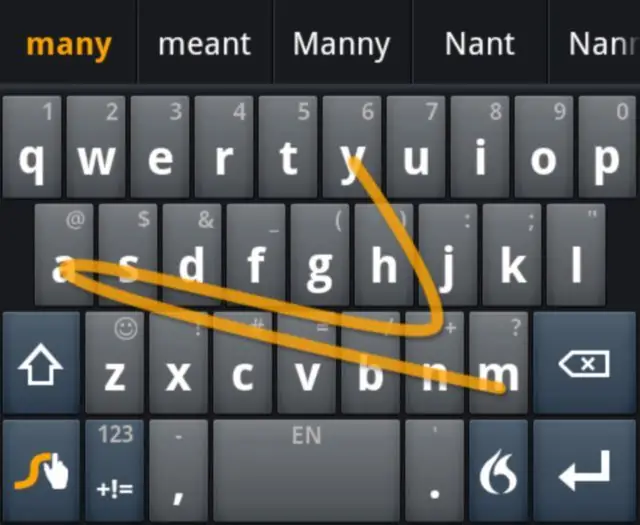
Ne vole svi ove klizne tipkovnice, ali neki se kunu u njih. Kako biste instalirali jednu od tipkovnica, prvo morate preuzeti aplikaciju iz App Storea, a zatim je omogućiti u aplikaciji postavki iPada. Ako zvuči malo komplicirano, jest. Ali to je dovoljno jednostavno ako slijedite naše upute za instaliranje tipkovnice treće strane.
Većina aplikacija za tipkovnicu trećih strana također vam daje upute kako ih instalirati ako izravno pokrenete aplikaciju za tipkovnicu.
Prečaci na pametnoj tipkovnici i (nekim) Bluetooth tipkovnicama
Pametna tipkovnica dostupna za iPad Pro dodaje tipku za naredbe i tipku za opcije. Slično je tipkovnicama dizajniranim za Mac. (Korisnici sustava Windows mogu ih smatrati sličnim tipkama Control i "Slika"). Od iOS-a 9, iPad podržava tipkovničke prečace pomoću određenih kombinacija tipki. Ovi prečaci će raditi pomoću pametne tipkovnice, Appleove bežične tipkovnice i većine Bluetooth tipkovnica koje imaju naredbene i opcijske tipke. alt="
Evo nekoliko praktičnih kombinacija prečaca:
- Command+B, Command+I, i Command+U za podebljano, kurziv, i podcrtano.
- Command+N za nove dokumente: nova bilješka u Bilješkama, nova poruka u Pošti itd.
- Command+F za pronalaženje teksta unutar dokumenta
- Command+R za odgovor na e-poštu
- Command+T za otvaranje nove kartice u Safariju
- Command+W za zatvaranje kartice u Safariju
- Command+Tab za prikaz sljedeće kartice u Safariju






